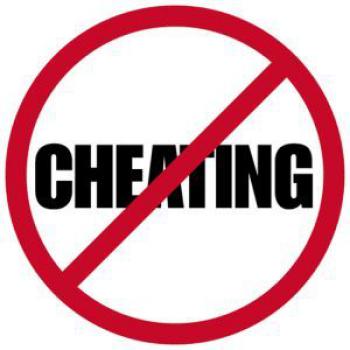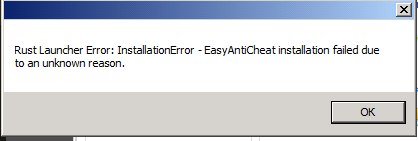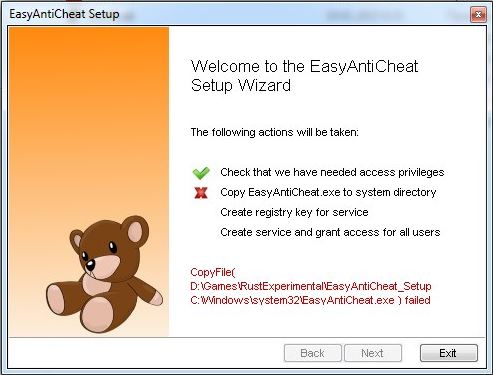В этой статье мы попытаемся устранить ошибку Easy Anti-Cheat не установлен, с которой игроки Rust сталкиваются при открытии игры.
Easy Anti-Cheat, с которым игроки Rust сталкиваются при открытии игры, не установлен, что ограничивает удовольствие от игры, не позволяя игрокам получить доступ к игре. Если вы столкнулись с такой ошибкой, вы можете решить проблему, выполнив следующие шаги.
Что такое Rust Easy Anti-Cheat, ошибка не установлена?
Rust использует Easy Anti-Cheat для блокировки читеров. Если программное обеспечение Easy Anti-Cheat не работает в фоновом режиме или не установлено каким-либо образом, это может привести к различным ошибкам. Неустановленная проблема, возникающая в этой ошибке, приводит к такому выводу ошибки, потому что программное обеспечение Easy Anti-Cheat не установлено в игре Rust. Если вы столкнулись с такой ошибкой, вы можете решить проблему, выполнив следующие шаги.
Как исправить ошибку Rust Easy Anti-Cheat не установлен?
Чтобы решить эту ошибку, с которой мы столкнулись, мы попытаемся решить ее, сообщив вам несколько предложений.
1-) Проверить целостность файла
Мы проверим целостность файла игры и обеспечим сканирование и загрузку любых отсутствующих или неисправных файлов. Для этого;
- Откройте программу Steam.
- Откройте меню библиотеки.
- Откройте вкладку «Свойства», щелкнув правой кнопкой мыши игру Rust слева.
- Откройте меню «Локальные файлы» в левой части открывшегося экрана.
- Нажмите кнопку «Проверить целостность файлов игры» в меню «Локальные файлы», с которым мы столкнулись.
После этого процесса загрузка будет выполняться путем сканирования поврежденных файлов игры. После завершения процесса попробуйте снова открыть игру.
2-) Установите программное обеспечение EAC
Мы можем решить эту проблему, установив программное обеспечение Easy Anti-Cheat в игре Rust.
- Откройте программу Steam.
- Откройте меню библиотеки.
- Откройте вкладку «Свойства», щелкнув правой кнопкой мыши игру Rust слева.
- Откройте меню «Локальные файлы» в левой части открывшегося экрана.
- Нажмите кнопку «Обзор» в меню «Локальные файлы», с которым мы столкнулись. Это перенесет вас в каталог файлов игры Rust.
- Откройте папку «EasyAntiCheat» в папке, с которой мы столкнулись.
- Откройте программу «EasyAntiCheat_setup.exe» на открывшемся экране.
- Выберите игру Rust на открывшемся экране и нажмите кнопку «Установить Easy Anti-Cheat».
- После завершения установки нажмите кнопку «Готово», чтобы завершить процесс.
Если после этого процесса это не сработало, удалите Easy Anti-Cheat и переустановите его. Для этого;
- Откройте папку «C:Program Files (x86)EasyAntiCheat».
- Откройте в папке программу «EasyAntiCheat.exe».
- Удалите его, выбрав игру Rust в открывшейся программе и нажав кнопку «Удалить» в левом нижнем углу.
После этого процесса вы можете повторить описанный выше процесс установки еще раз.
3-) Отключить подпись водителя
Мы можем столкнуться с такой проблемой, потому что программа Easy Anti-Cheat запросит подпись драйвера. Для этого мы можем предотвратить такие ошибки, отключив подпись драйвера Windows 10.
- Введите cmd на стартовом экране поиска и запустите от имени администратора.
- Введите следующий фрагмент кода в открывшемся окне командной строки и нажмите клавишу ввода.
- bcdedit /set nointegritychecks выключен
После успешного применения процесса мы можем комфортно запустить игру Rust, перезагрузив компьютер.
При подключении к серверам игры Rust время от времени могут возникать различные ошибки. Например, при отсутствии интернет-соединения подключиться к серверам не получится, будет появляться ошибка «Connection attempt filed». Если разработчики выпустили патч, хотфикс или глобальное обновление, а игрок уже обновил клиент игры, подключиться к некоторым серверам не удастся, так как не всегда администраторы могут обновить сервера до актуальной версии игры. Напомню, что для подключения на сервер должны быть одинаковые версии клиента у сервера и игрока.
Нередко при подключении к серверу игроки сталкиваются с проблемой «Disconnected EAC authentication timed out 1 2». Эту-то проблему и будем разбирать в данной статье.
Содержимое статьи
- 1 Что за ошибка и почему появляется
- 2 Что такое EAC
- 3 Способы устранения ошибки
- 3.1 Удаление Easy Anti—Cheat и проверка целостности в Steam
- 3.2 Командная строка и автоматический запуск античита
- 3.3 Отключение антивируса
- 3.4 Проблемы в OC Windows 7
- 3.5 Защитник Windows
- 3.6 Переустановка Rust
- 3.7 Проверка скорости интернета
- 3.8 Замена сервера
- 3.9 Retry connection
- 3.10 Восстановление античита
- 4 Заключение
Что за ошибка и почему появляется
Данная проблема заключается в неисправности игрового античита. Rust использует античит EAC, который расшифровывается как Easy anti-cheat. Конечно, это не ошибка rust blacklist bloody mouse, которая также вызвана из-за EAC, но там немного другая история. О конфликте rust bloody мы поведали в отдельном материале, в котором ответили на такой вопрос, как «rust blacklisted device bloody mouse что делать», рассказали, почему установил rust блокировку bloody, а также поведали о том, как обойти блокировку bloody rust. Обо всём этом можно узнать в статье «Rust bloody«.
Античит Easy Anti-Cheat также виновен и в другой ошибке — rust ошибка 30005, о которой мы рассказывали в отдельном материале. Если в двух словах, то ошибка 30005 createfile failed with 32 появляется из-за того, что античит не может корректно запуститься.
Что такое EAC
Easy Anti-Cheat – это античит, запускаемый одновременно с игрой, который пытается отследить запуск игры с запрещёнными модификациями по типу читов. Да, программа не выявляет все 100% игроков, использующих сторонний софт, но нервы читерам она подпортит. Многие удивятся, но именно Rust является одной из самых сложных игр для читов.
Но есть ли аналоги этого EAC? Да и в каких играх он используется, какие компании сотрудничают с данным античитом?
Аналоги есть, однако чаще всего можно встретить Easy Anti-Cheat или Battle Eye. Конечно, некоторые компании используют их собственные античиты, по типу Valve и их Valve Anti-Cheat, но вспомните сколько хакеров можно встретить в том же Counter-Strike: Global Offensive, а затем сравните с Rust. Да-да, сравнивать эти игры не совсем корректно, хотя бы из-за их разницы в онлайне. И всё же – в Rust за более чем 3000 часов игры лично я встретил всего 1 явного читера, который не стеснялся своего софта. За 1000 часов в CS:GO это число явно будет выше, уж извините, не считал и не записывал все игры с читерами.
И так, какие же компании сотрудничают с Easy Anti-Cheat? Их не так уж и мало. Тут и Facepunch с Rust’ом, и Epic Games с Fortnite. Ubisoft также встраивает в свои игры Easy Anti-Cheat, хоть и не во все. EAC Ubisoft используют в For Honor, Far Cry 5, Tom Clancy’s Ghost Recon: Wildlands. Все игры перечислять не буду, так как их довольно много, а если хотите – лично ознакомьтесь со списком игр, античитом в которых является Easy Anti-Cheat. Найти этот список можно на официальном сайте Easy Anti-Cheat – www.easy.ac

Способы устранения ошибки
Удаление Easy Anti—Cheat и проверка целостности в Steam
Способ довольно банальный, если что-то не работает – проверить целостность файлов. Для начала необходимо удалить Easy Anti-Cheat с компьютера. Для этого откроем папку с игрой. Сделать это можно следующим образом:
- Открываем клиент Steam, переходим в библиотеку с играми;
- Находим игру Rust, нажимаем правой кнопкой мыши по названию;
- Открываем свойства, после чего переходим в раздел «Локальные файлы». Нас интересует кнопка «Просмотреть локальные файлы»;
- Нажимаем на неё, после чего попадаем в папку с игрой;
- Ищем папку «Easy Anti-Cheat», открываем её. Далее запускаем программу «Easy Anti-Cheat»;
- Нажимаем по кнопке «Удалить». Закрываем программу;
- Возвращаемся в раздел «Локальные файлы» и запускаем проверку целостности файлов, на всякий случай;
- После запускаем Rust, пробуем подключиться к серверу. Если проблема решилась – наслаждаемся игрой.

Командная строка и автоматический запуск античита
Можно переставить античит в автоматический запуск, может помочь. Для этого нам понадобится командная строка. Надеюсь, все знают, как её запускать? Порядок действий такой:
- В командную строку мы вбиваем следующую команду — services.msc
- Нажимаем Enter, попадаем в окно «Службы»;
- Нам необходимо найти службу с названием «EasyAntiCheat». Двойным кликом открываем свойства службы, ищем тип запуска;
- Меняем его на «Автоматически». Нажимаем применить, закрываем окна. Пробуем подключиться к серверу.
Отключение антивируса
Не исключено, что антивирус не позволяет корректно работать античиту. Попробуйте отключить его. Тут ничего не подскажу, антивирусы вы должны уметь отключать сами. В крайнем случае интернет в помощь.
Проблемы в OC Windows 7
Античит может некорректно работать на операционной системе Windows 7. Мы рекомендуем перейти на Windows 10. Благо эта операция бесплатная и довольно простая.
Скачайте установщик с официального сайта, а дальше просто следуйте инструкции. Ничего сложного, любой разберётся.
Защитник Windows
Если и переход на Windows 10 не помогает, не ругайте сразу операционку. Встроенный в Windows 10 защитник, местный антивирус, может ругаться на многие программы и даже на античиты. Просто отключите его и попробуйте подключиться к серверу.
Переустановка Rust
Проблему disconnected eac authentication timed out 1 2 можно попытаться решить и переустановкой игры Rust.
Если Вы не знаете, как удалять игру из Steam, рассказываем полный порядок действий. Кстати, можете почитать наш гайд – как удалить Rust с компьютера:
- Правой кнопкой мыши нажимаем по необходимой игре в библиотеке. Далее наводим курсор мыши на кнопку «Управление», а затем нажимаем на надпись: «Удалить с устройства»;
- После этого игра будет удалена;
- После этого устанавливайте игру и пробуйте подключиться к серверу.
Проверка скорости интернета
Disconnect eac authentication может быть вызвана и низкой скоростью интернета. Воспользуйтесь сайтом наподобие speedtest.net и проверьте скорость Вашего интернет-соединения. Если скорость ниже обычной, значит проблемы всё же с интернетом.
Замена сервера
Попробуйте поменять сервер. Не исключаем возможность, что проблема disconnected eac authentication time out вызвана высоким пингом. Благо в расте можно распределить сервера по пингу.
Retry connection
Как бы смешно это не звучало, но попробуйте нажать на кнопку Retry connection. Нередко это помогает.
Восстановление античита
Если есть хоть малейшее подозрение, что проблема кроется в неисправно работающем античите, попытаемся его восстановить. Помните, как мы открывали меню с античитом? Проделываем ту же операцию, только в этот раз удалять мы его не будем. Нам необходимо нажать на кнопку «Помощь в восстановлении». Античит сам всё сделает, от Вас требуется только нажать на соответствующую кнопку.
Заключение
В данной статье мы разобрали античит Easy Anti-Cheat, который используется в игре Rust, а также попытались решить проблему disconnected eac authentication time out 1 2. Конечно, эта ошибка не столь распространённая, но никто от неё не застрахован. Надеемся, что данный материал помог Вам решить данную проблему.
Загрузка…
Обновлено: 09.02.2023
Easy Anti-Cheat, хоть и неидеальный, но вполне себе работающий античит, который борется с читерами, пусть этого и не видят многие пользователи. Да, в каждом сообществе есть свои «альтернативно одарённые», которые будут только ЗА то, чтобы получить любое преимущество над своими оппонентами. Такие люди отбивают у многих игроков желание играть в игру, портят настроение. Хотя кому-то даже нравится играть против читеров, макросников. Это своего рода вызов, мол сможешь победить читера/макросника или нет?
Будем с Вами откровенно честными – мы всегда выступаем ПРОТИВ какого-либо злоупотребления сторонним программным обеспечением, а также не поддерживаем использование различных багов и дыр в игре.
В чём же минус EAC для обычных пользователей? Из-за него время от времени можно столкнуться с какими-то определёнными ошибками. Так уж сложилось, что многие ошибки в игре Rust связаны с античитом от Epic Games – Easy Anti-Cheat. Одной из подобных ошибок является ошибка 30007 в Rust.
Способы устранения ошибки
Способ довольно банальный, если что-то не работает – проверить целостность файлов. Для начала необходимо удалить Easy Anti-Cheat с компьютера. Для этого откроем папку с игрой. Сделать это можно следующим образом:
- Открываем клиент Steam, переходим в библиотеку с играми;
- Находим игру Rust, нажимаем правой кнопкой мыши по названию;
- Открываем свойства, после чего переходим в раздел «Локальные файлы». Нас интересует кнопка «Просмотреть локальные файлы»;
- Нажимаем на неё, после чего попадаем в папку с игрой;
- Ищем папку «Easy Anti-Cheat», открываем её. Далее запускаем программу «Easy Anti-Cheat»;
- Нажимаем по кнопке «Удалить». Закрываем программу;
- Возвращаемся в раздел «Локальные файлы» и запускаем проверку целостности файлов, на всякий случай;
- После запускаем Rust, пробуем подключиться к серверу. Если проблема решилась – наслаждаемся игрой.
Панель управления EAC
Командная строка и автоматический запуск античита
Можно переставить античит в автоматический запуск, может помочь. Для этого нам понадобится командная строка. Надеюсь, все знают, как её запускать? Порядок действий такой:
Отключение антивируса
Не исключено, что антивирус не позволяет корректно работать античиту. Попробуйте отключить его. Тут ничего не подскажу, антивирусы вы должны уметь отключать сами. В крайнем случае интернет в помощь.
Проблемы в OC Windows 7
Античит может некорректно работать на операционной системе Windows 7. Мы рекомендуем перейти на Windows 10. Благо эта операция бесплатная и довольно простая.
Скачайте установщик с официального сайта, а дальше просто следуйте инструкции. Ничего сложного, любой разберётся.
Защитник Windows
Если и переход на Windows 10 не помогает, не ругайте сразу операционку. Встроенный в Windows 10 защитник, местный антивирус, может ругаться на многие программы и даже на античиты. Просто отключите его и попробуйте подключиться к серверу.
Переустановка Rust
Проблему disconnected eac authentication timed out 1 2 можно попытаться решить и переустановкой игры Rust.
Если Вы не знаете, как удалять игру из Steam, рассказываем полный порядок действий. Кстати, можете почитать наш гайд – как удалить Rust с компьютера:
- Правой кнопкой мыши нажимаем по необходимой игре в библиотеке. Далее наводим курсор мыши на кнопку «Управление», а затем нажимаем на надпись: «Удалить с устройства»;
- После этого игра будет удалена;
- После этого устанавливайте игру и пробуйте подключиться к серверу.
Проверка скорости интернета
Замена сервера
Попробуйте поменять сервер. Не исключаем возможность, что проблема disconnected eac authentication time out вызвана высоким пингом. Благо в расте можно распределить сервера по пингу.
Сортировка серверов по пингу
Retry connection
Как бы смешно это не звучало, но попробуйте нажать на кнопку Retry connection. Нередко это помогает.
Восстановление античита
Если есть хоть малейшее подозрение, что проблема кроется в неисправно работающем античите, попытаемся его восстановить. Помните, как мы открывали меню с античитом? Проделываем ту же операцию, только в этот раз удалять мы его не будем. Нам необходимо нажать на кнопку «Помощь в восстановлении». Античит сам всё сделает, от Вас требуется только нажать на соответствующую кнопку.
Способы решения
Восстановление античита Rust
Для начала восстановим античит. Не исключаем, что это действие решит проблему. Первым делом откроем корневую папку с игрой. Сделать это можно через клиент Steam. Порядок действий следующий:
- Нажимаем по игре Rust правой кнопкой мыши и открываем свойства игры;
- Далее переходим в раздел «Локальные файлы», где нажимаем по кнопке «Просмотреть локальные файлы»;
- Затем открываем папку «Easy Anti-Cheat», где запускаем файл с аналогичным названием;
- В открывшемся меню нажимаем на кнопку «Помощь в восстановлении»;
- После завершения восстановления нажимаем на финиш, пробуем запустить игру.
Панель управления EAC
Device Driver Signature Enforcement
Код ошибки 30007 rust может появляться из-за отключенной обязательной проверки подписи драйверов. Обязательная проверка подписи драйверов (Device Driver Signature Enforcement или DSE) -–это механизм безопасности для 64-битных версий Windows. Он принудительно проверяет сертификаты подписи программ для всех загружаемых драйверов режима ядра. Для корректной работы античита Easy Anti-Cheat необходимо, чтобы эта функция была включена. Включить её можно следующим образом:
При подключении к серверам игры Rust время от времени могут возникать различные ошибки. Например, при отсутствии интернет-соединения подключиться к серверам не получится, будет появляться ошибка «Connection attempt filed». Если разработчики выпустили патч, хотфикс или глобальное обновление, а игрок уже обновил клиент игры, подключиться к некоторым серверам не удастся, так как не всегда администраторы могут обновить сервера до актуальной версии игры. Напомню, что для подключения на сервер должны быть одинаковые версии клиента у сервера и игрока.
Нередко при подключении к серверу игроки сталкиваются с проблемой «Disconnected EAC authentication timed out 1 2». Эту-то проблему и будем разбирать в данной статье.
Что такое EAC
Easy Anti-Cheat – это античит, запускаемый одновременно с игрой, который пытается отследить запуск игры с запрещёнными модификациями по типу читов. Да, программа не выявляет все 100% игроков, использующих сторонний софт, но нервы читерам она подпортит. Многие удивятся, но именно Rust является одной из самых сложных игр для читов.
Но есть ли аналоги этого EAC? Да и в каких играх он используется, какие компании сотрудничают с данным античитом?
Аналоги есть, однако чаще всего можно встретить Easy Anti-Cheat или Battle Eye. Конечно, некоторые компании используют их собственные античиты, по типу Valve и их Valve Anti-Cheat, но вспомните сколько хакеров можно встретить в том же Counter-Strike: Global Offensive, а затем сравните с Rust. Да-да, сравнивать эти игры не совсем корректно, хотя бы из-за их разницы в онлайне. И всё же – в Rust за более чем 3000 часов игры лично я встретил всего 1 явного читера, который не стеснялся своего софта. За 1000 часов в CS:GO это число явно будет выше, уж извините, не считал и не записывал все игры с читерами.
Easy Anti Cheat
Что за ошибка и почему появляется
Ошибка 30007 rust появляется из-за античита Easy Anti-Cheat. Суть данной ошибки заключается в том, что античит не может запуститься. Напомним, что без запуска античита невозможно запустить игру.
Что за ошибка и почему появляется
Заключение
В данной статье мы разобрали античит Easy Anti-Cheat, который используется в игре Rust, а также попытались решить проблему disconnected eac authentication time out 1 2. Конечно, эта ошибка не столь распространённая, но никто от неё не застрахован. Надеемся, что данный материал помог Вам решить данную проблему.
FAQ по EasyAntiCheat
Как переустановить EasyAntiCheat (EAC)
Так же можно переустановить через CLI
- Заходим в папку EasyAntiCheat которая находится в папке с игрой
- Запускаем EasyAntiCheat_Setup.exe с параметрами uninstall 12 -console
- Запускаем EasyAntiCheat_Setup.exe с параметрами install 12 -console
Проблема: При подключении к серверу ошибка EAC: disconnect
- EAC не запустился.
- EAC нашёл повреждённые файлы.
- Вы запустили игру через LumaEmu и пытаетесь зайти на сервер со SteamEmu.
- Выключите антивирус и перезапустите игру.
- Переустановите EAC и запускайте игру через Launcher.exe.
Зайдите в C:WindowsSystem32 (Для 32 битной системы) или C:WindowsSysWOW64 (Для 64 битной системы) и удалите файл EasyAntiCheat.ехе. Далее запустите установщик античита (EasyAntiCheat_Setup.ехе) от администратора.
Проблема: Не устанавливается EasyAntiCheat (EAC) .
Зайдите в C:WindowsSystem32 (Для 32 битной системы) или C:WindowsSysWOW64 (Для 64 битной системы) и удалите файл EasyAntiCheat.ехе. Далее запустите установщик античита (EasyAntiCheat_Setup.ехе) от администратора.
Запустите командную строку. В командной строке введите следующую команду:
bcdedit -debug off
Закройте окно командной строки и перезагрузите компьютер.
Плагин AntiCheat — приватный античит для Вашего сервера. Сообщает о работе таких читов как FlyHack, SpeedHack, NoClip, и многих других.
В одном плагине:
— AntiCheat
— OfflineBan
Особенности:
— Сохраняет все виды нарушений в oxide/data/AntiCheat/DetectLogs
— Удобные визуальные логи в чат для отсеивания ложных обнаружений.
— Подробная информация в логе об игроке при обнаружении.
— Отправка логов администраторам в чат.
— Сохранение данных об администраторах
— Сохранение данных о игроках (Для дальнейшего использования)
— Флайхак
— СпидХак
— АимХак
— SilentAIM
— КиллВаллХак (нанесения урона через препятствия типа стен дома)
— Макрос (NoRecoil)
— АимЛок
— WallHack — Тестируеться
Чатовая команда:
/ac — ВключитьОтключить админ дебаг (Включение, отключение проверка администратора
Читайте также:
- The neverhood как включить радио
- Pumpkin jack системные требования
- Darkwood системные требования
- Как убрать метки dayz
- Trusted mode cs go как включить
Игроки уже некоторое время наслаждаются Rust. Но по-прежнему существует множество проблем. Таких как сбой при запуске, ошибка отключения EAC и многое другое. Изучим Rust: Ошибки!
Игра не идеальна, и есть несколько проблем, с которыми игроки сталкиваются ежедневно. В этом руководстве по исправлению ошибок в Rust мы расскажем о некоторых распространенных ошибках при попытке играть в игру. И о том, как их можно исправить.
Сбой Rust — отключение EAC и исправления
Вот некоторые распространенные ошибки, с которыми сталкиваются игроки при игре в Rust, и как их можно исправить:
Ошибка загрузки: не удалось загрузить исправление античит-модуля
Если вы получаете эту ошибку, вы можете попробовать запуск простой настройки анти-читов в папке Steam. Также попробуйте отключить антивирусную программу при попытке запустить игру. Это должно решить проблему.
Исправление ошибки при запуске Rust
Если вы получаете эту ошибку при попытке запустить игру, то вам нужно удалить steam_api64.dll в steam Папка / steamapps / common / rust. Это должно заставить игру работать снова.
ОШИБКА ЗАПУСКА Неожиданная ошибка. (Игра уже запущена)
Чтобы устранить эту проблему, необходимо выполнить следующие действия:
- Перейти к диспетчеру задач.
- Найти служба EasyAntiCheat
- Щелкните правой кнопкой мыши и остановите его.
- Вы можете играть
Если это не работает, выполните следующие действия:
- Перейдите в Steam
- Библиотека> Rust> Щелкните правой кнопкой мыши> Свойства> Локальные файлы> Просмотрите локальные файлы
- Войдите в папку EasyAntiCheat
- Запустите EasyAntiCheat_Setup
- Выберите Rust из списка.
- Нажмите кнопку «Служба восстановления» (если нет, нажмите «Установить Easy Anti-Cheat»)
Это должно исправить ошибку.
Сбой при запуске, не запускается — исправление Rust
Одной из причин того, что Rust не запускается, может быть ваше антивирусное программное обеспечение или Защитник Windows. Вы можете решить эту проблему, отключив антивирус. Или исключив папку с играми из своего антивируса.
Если это не решит проблему, то проблема может заключаться в том, что игра не имеет прав администратора. Щелкните правой кнопкой мыши на exe игры> свойства> вкладка «Совместимость»>. Отметьте «Запустить эту программу от имени администратора». Запустите игру, и она должна работать нормально.
Еще одна причина, по которой Rust не запускается на вашем ПК, может заключаться в том, что вы являетесь частью программы Windows Insider. Она позволяет вам протестировать бета-версию ОС или функции. Просто отключите инсайдерскую программу, и проблема будет решена.
EAC Disconnected Error Fix
Если вы получаете эту ошибку, есть несколько вещей, которые вы можете сделать, чтобы исправить это. Первое, что вы должны сделать, это проверить целостность файлов игры.
Попробуйте запустить игру после завершения процесса. Если это не сработает, попробуйте предоставить доступ администратора в Steam и EAC. Для этого выполните следующие действия:
- Открыть Steam
- Перейдите в свою библиотеку
- Найдите Rust
- Щелкните правой кнопкой мыши в игре и выберите свойства
- Нажмите «Локальные файлы», а затем «Просмотреть локальные файлы»
- Щелкните правой кнопкой мыши исполняемый файл
- Выберите параметр «Открыть местоположение файла»
- Найдите папку EasyAntiCheat
- Щелкните правой кнопкой мыши файл «EasyAntiCheat_setup.exe» внутри папки
- Выберите параметр «Запуск от имени администратора»
- Убедитесь, что полностью вышли из Steam
Если это не работает, вы можете попробовать сбросить настройки DNS, используя настройки по умолчанию. Это можно сделать, выполнив следующие действия:
- Нажмите клавишу Windows + R, чтобы открыть диалоговое окно «Выполнить»
- Введите «ncpa.cpl» и нажмите «ОК», чтобы открыть Интернет. Настройки подключения
- Нажмите Центр управления сетями и общим доступом
- Найдите параметры адаптера и нажмите на него
- Дважды щелкните активный сетевой адаптер
- Нажмите кнопку «Свойства» ниже, если у вас есть права администратора.
- Найдите в списке элемент протокола Интернета версии 4 (TCP / IPv4).
- Выберите его и нажмите кнопку Кнопка «Свойства»
- На вкладке «Общие» установите переключатели в окне «Свойства» на «Получить IP-адрес автоматически» и «Получить адрес DNS-сервера автоматически».
- Установите флажок «Проверять настройки при выходе».
- Нажмите кнопку «ОК», чтобы применить изменения.
- Это должно решить вашу проблему.
Это должно решить проблему, с которой вы столкнулись.
Это все, что мы исправили в Rust для таких ошибок, как Ошибка отключения EAC, сбой при запуске и т. д.
- Хаки и программы
- Pokemon FireRed Читы Коды
- Советы и рекомендации к играм
Просмотров: 638
Negotiating connection rust что делать
При подключении к серверам игры Rust время от времени могут возникать различные ошибки. Например, при отсутствии интернет-соединения подключиться к серверам не получится, будет появляться ошибка «Connection attempt filed». Если разработчики выпустили патч, хотфикс или глобальное обновление, а игрок уже обновил клиент игры, подключиться к некоторым серверам не удастся, так как не всегда администраторы могут обновить сервера до актуальной версии игры. Напомню, что для подключения на сервер должны быть одинаковые версии клиента у сервера и игрока.
Нередко при подключении к серверу игроки сталкиваются с проблемой «Disconnected EAC authentication timed out 1 2». Эту-то проблему и будем разбирать в данной статье.
Что за ошибка и почему появляется
Заключение
В данной статье мы разобрали античит Easy Anti-Cheat, который используется в игре Rust, а также попытались решить проблему disconnected eac authentication time out 1 2. Конечно, эта ошибка не столь распространённая, но никто от неё не застрахован. Надеемся, что данный материал помог Вам решить данную проблему.
Ошибка negotiating connection в Rust
Ошибка negotiating connection в Rust
Rust — онлайн игра для любителей выживания. Вышла в 2013 году. В начале игры вы 1 и не имеете средств для выживания. Каждый может развивать своего персонажа. Быть одиноким здесь не получится, вы можете выстраивать дружеские и враждебные отношения с другими игроками. Ведь вместе легче выживать. Странник может построить себе убежище с металлическими дверьми. Вам придется обороняться от враждебно настроенных игроков. Но и металлические двери не смогут долго сдерживать врагов. В арсенале может быть взрывчатка C4. Вот как говорится: «Веселье, которого мы так долго ждали!”. Так что одиночество не будет вас тревожить. Игра не бесплатная, но стоит своих денег. В последнее время игроков стала мучить одна проблема. Это ошибка negotiating connection.
• Попробуйте зайти в файл RustClient.exe.
• Перезагрузите клиент Steam.
• Перезагрузите компьютер.
• Попробуйте создать другую учетную запись своего компьютера. Зайдите в игру через новую запись.
Также существует решение проблем уже известных пользователям. Вылетает игра при:
1. Стадия Bootstrap Warmup.
2. Стадия Bootstrap Systems.
3. Стадия Running self check.
4. При вводе IP в консоль.
• Перезапускаем Steam.
• Если после ничего не происходит, то создаем новую учетную запись.
• Именуем учетную запись на английском языке (обязательно).
• Заходим в игру с другой учетной записью.
• Проблема решена.
Что такое EAC
Easy Anti-Cheat – это античит, запускаемый одновременно с игрой, который пытается отследить запуск игры с запрещёнными модификациями по типу читов. Да, программа не выявляет все 100% игроков, использующих сторонний софт, но нервы читерам она подпортит. Многие удивятся, но именно Rust является одной из самых сложных игр для читов.
Но есть ли аналоги этого EAC? Да и в каких играх он используется, какие компании сотрудничают с данным античитом?
Аналоги есть, однако чаще всего можно встретить Easy Anti-Cheat или Battle Eye. Конечно, некоторые компании используют их собственные античиты, по типу Valve и их Valve Anti-Cheat, но вспомните сколько хакеров можно встретить в том же Counter-Strike: Global Offensive, а затем сравните с Rust. Да-да, сравнивать эти игры не совсем корректно, хотя бы из-за их разницы в онлайне. И всё же – в Rust за более чем 3000 часов игры лично я встретил всего 1 явного читера, который не стеснялся своего софта. За 1000 часов в CS:GO это число явно будет выше, уж извините, не считал и не записывал все игры с читерами.
Easy Anti Cheat
Способы решения Connection Attempt Failed
Отключение антивируса
Иногда ошибку Connection Attempt Failed может вызывать антивирус. Попробуйте отключить его и подключиться к серверу.
Проверка настроек брандмауэра
Connection Attempt failed может быть вызвана и брандмауэром.
Выбор другой версии в Steam
Проверьте, запускаете вы обычный Rust или же бета-версию.
- Для этого нажимаем правой кнопкой мыши по Rust в библиотеке Steam, затем открываем свойства;
- Переходим в раздел бета-версии. Должна отображаться надпись: «ОТКАЗАТЬСЯ – выход из всех бета-программ»;
- Если стоит другая надпись – меняем на ту, что мы указали выше и пробуйте подключиться к серверу.
Перезайти в Steam
Помочь может и полный перезаход в аккаунт Steam. Для этого сверните все полноэкранные приложения, найдите панель задач. На ней необходимо найти стрелочку, которая прячет некоторые приложения, работающие в фоновом режиме. После нажатия на эту стрелочку откроется небольшое окошко, в котором надо найти Steam и нажать по нему правой кнопкой мыши.
Выход из аккаунта Steam
Проверка скорости интернета
Проверка целостности игры
Проблема может заключаться и в битых фалах игры.
- Для проверки этих самых файлов необходимо открыть библиотеку Steam, а затем нажать на Rust правой кнопкой мыши;
- Открываем свойства и переходим в раздел «Локальные файлы»;
- Нажимаем по кнопке «Проверить целостность файлов». Для проверки файлов придётся закрыть все активные через Steam приложения и игры.
После проверки на экране будет табличка, которая поведает о результате проверки. Если все файлы исправны – будет соответствующая надпись. При обнаружении 1 или нескольких битых фалов будет выполнена переустановка исключительно этих фалов, которая не займёт слишком много времени.
Отключение приложения FPS monitor
Приложение FPS Monitor и его аналоги могут помешать корректной работе игры Rust, поэтому рекомендуем отключить данный софт, тем более, что он только усложняет геймплей, закрывая какую-то часть экрана.
Сервер только для лицензии
Не исключено, что сервер, к которому Вы пытаетесь подключиться, доступен только на лицензионной версии Rust’а. В данном случае можем только посоветовать приобрести игру или же поискать другие сервера, которые впускают пиратов.
Способы устранения ошибки
Способ довольно банальный, если что-то не работает – проверить целостность файлов. Для начала необходимо удалить Easy Anti-Cheat с компьютера. Для этого откроем папку с игрой. Сделать это можно следующим образом:
- Открываем клиент Steam, переходим в библиотеку с играми;
- Находим игру Rust, нажимаем правой кнопкой мыши по названию;
- Открываем свойства, после чего переходим в раздел «Локальные файлы». Нас интересует кнопка «Просмотреть локальные файлы»;
- Нажимаем на неё, после чего попадаем в папку с игрой;
- Ищем папку «Easy Anti-Cheat», открываем её. Далее запускаем программу «Easy Anti-Cheat»;
- Нажимаем по кнопке «Удалить». Закрываем программу;
- Возвращаемся в раздел «Локальные файлы» и запускаем проверку целостности файлов, на всякий случай;
- После запускаем Rust, пробуем подключиться к серверу. Если проблема решилась – наслаждаемся игрой.
Панель управления EAC
Командная строка и автоматический запуск античита
Можно переставить античит в автоматический запуск, может помочь. Для этого нам понадобится командная строка. Надеюсь, все знают, как её запускать? Порядок действий такой:
Отключение антивируса
Не исключено, что антивирус не позволяет корректно работать античиту. Попробуйте отключить его. Тут ничего не подскажу, антивирусы вы должны уметь отключать сами. В крайнем случае интернет в помощь.
Проблемы в OC Windows 7
Античит может некорректно работать на операционной системе Windows 7. Мы рекомендуем перейти на Windows 10. Благо эта операция бесплатная и довольно простая.
Скачайте установщик с официального сайта, а дальше просто следуйте инструкции. Ничего сложного, любой разберётся.
Защитник Windows
Если и переход на Windows 10 не помогает, не ругайте сразу операционку. Встроенный в Windows 10 защитник, местный антивирус, может ругаться на многие программы и даже на античиты. Просто отключите его и попробуйте подключиться к серверу.
Переустановка Rust
Проблему disconnected eac authentication timed out 1 2 можно попытаться решить и переустановкой игры Rust.
Если Вы не знаете, как удалять игру из Steam, рассказываем полный порядок действий. Кстати, можете почитать наш гайд – как удалить Rust с компьютера:
- Правой кнопкой мыши нажимаем по необходимой игре в библиотеке. Далее наводим курсор мыши на кнопку «Управление», а затем нажимаем на надпись: «Удалить с устройства»;
- После этого игра будет удалена;
- После этого устанавливайте игру и пробуйте подключиться к серверу.
Проверка скорости интернета
Замена сервера
Попробуйте поменять сервер. Не исключаем возможность, что проблема disconnected eac authentication time out вызвана высоким пингом. Благо в расте можно распределить сервера по пингу.
Сортировка серверов по пингу
Retry connection
Как бы смешно это не звучало, но попробуйте нажать на кнопку Retry connection. Нередко это помогает.
Восстановление античита
Если есть хоть малейшее подозрение, что проблема кроется в неисправно работающем античите, попытаемся его восстановить. Помните, как мы открывали меню с античитом? Проделываем ту же операцию, только в этот раз удалять мы его не будем. Нам необходимо нажать на кнопку «Помощь в восстановлении». Античит сам всё сделает, от Вас требуется только нажать на соответствующую кнопку.
Connection Attempt Failed Rust: решение проблемы
Rust – далеко не самая оптимизированная игра, в которой время от времени проскакивают различные ошибки, будь то проблема с античитом, или же с интернетом. В одной из прошлых статей мы уже разобрали Easy Anti-Cheat, который используется в Rust, а также расписали все проблемы и их решения с данным античитом. Эта статья поведает о другой проблеме – Connection Attempt Failed.
Что за ошибка и почему появляется
Connection Attempt Failed в Rust – одна из самых распространённых ошибок. Причиной возникновения подобной ошибки чаще всего является нестабильное интернет-соединение. В основном эту ошибку можно встретить при отсутствии интернета.
Решение основных проблем в игре Rust Experimental
Rust работает на движке Unity, который славится своей забагованостью. А распространяется он на площадке Steam. С ней тоже связаны некоторые проблемы. Также стоит понимать разницу между лицензией и пиратской копией игры (да, в раст можно играть на пиратке).
Самые распространенные проблемы в игре Rust Experimental:
- Вылетает при загрузке с надписью Steam load error- is Steam open?
- Вылетает на стадии Running self chek.
- Выдаёт ошибку при подключении к серверу Disconnected: Steam Auth Failed.
- При запуске выдаёт непонятную ошибку или просто ничего не происходит.
- При загрузке карты вылетает со словами Oops! The game crashed.
- При загрузке или во время игры вылетает с надписью Disconnected: Time Out.
- При подключении к серверу пишет Wrong connection protocol: Client(server) update required.
Способы решения основных проблем в игре RustExperimental
Вылетает при загрузке с надписью Steam load error- is Steam open.
Когда вы видите надпись Steam load error- is Steam open то, скорее всего, вы пытаетесь запустить игру ярлыком, не запуская стим. Или стим в оффлайн режиме. Если он включён, то перезапустите и его, и игру.
Вылетает на стадии Running self chek.
Если вылетает на стадии Running self chek, то к указанным выше причинам прибавляется ещё VAC- бан и скрытый профиль стим. Если бан вы не получали, а профиль открыт, то перезапустите стим.
Выдаёт ошибку при подключении к серверу Disconnected: Steam Auth Failed.
Если при подключении к серверу вы увидели Disconnected: Steam Auth Failed, то проделайте все то же самое. А вот если вы играете на пиратке, то можете даже не пытаться. Это значит, что вы пытаетесь зайти на сервер, который не поддерживает пиратов. Зайти на такие сервера можно только купив лицензию.
При запуске выдаёт непонятную ошибку или просто ничего не происходит.
Если при нажатии на ярлык ничего не происходит, то, скорее всего, антивирус удалил файл запуска. Чтобы этого избежать, выключите антивирус и переустановите игру. Но есть одно «но». Если это на пиратке, то это нормально, а вот если стим не скачал файл запуска, то это уже проблема. Возможно, проверка на обновления поможет, но если нет, то переустанавливаем игру без антивируса и надеемся, что это единичная ошибка стима.
При загрузке карты вылетает со словами Oops! The game crashed.
При загрузке или во время игры вылетает с надписью Disconnected: Time Out.
Если играя, вас выкинуло со словами Disconnected: Time Out, то проверьте интернет-соединение. Если интернет работает нормально, значит, выключен сервер. Попробуйте зайти на другой сервер или подождите, пока этот запустится.
При подключении к серверу пишет Wrong connection protocol: Client(server) update required.
Если при подключении к серверу пишет Wrong connection protocol: Client(server) update required, то значит, что либо клиент нуждается в обновлении, либо обновление уже вышло, но сервер ещё не обновился. Клиент можно обновить самому, а с сервером придётся подождать, пока администрация это сделает.
Это далеко не полный список проблем, с которыми приходится сталкиваться игрокам, поэтому, если у вас остались какие-либо вопросы, то оставляйте здесь свои комментарии, и мы обязательно ответим на все ваши вопросы!
Источник
Connection Attempt Failed Rust: решение проблемы
Rust – далеко не самая оптимизированная игра, в которой время от времени проскакивают различные ошибки, будь то проблема с античитом, или же с интернетом. В одной из прошлых статей мы уже разобрали Easy Anti-Cheat, который используется в Rust, а также расписали все проблемы и их решения с данным античитом. Эта статья поведает о другой проблеме – Connection Attempt Failed.
Что за ошибка и почему появляется
Connection Attempt Failed в Rust – одна из самых распространённых ошибок. Причиной возникновения подобной ошибки чаще всего является нестабильное интернет-соединение. В основном эту ошибку можно встретить при отсутствии интернета.
Способы решения Connection Attempt Failed
Отключение антивируса
Иногда ошибку Connection Attempt Failed может вызывать антивирус. Попробуйте отключить его и подключиться к серверу.
Проверка настроек брандмауэра
Connection Attempt failed может быть вызвана и брандмауэром.
- Нажмите на клавишу Win, после чего в поиске по системе начинайте вписывать «Брандмауэр». Должно появиться «Разрешение взаимодействия с приложениями через брандмауэр» — нажимаем по этому тексту;
- В открывшемся окне ищем Rust. Убедитесь, что напротив игры установлена хоть 1 галочка. Если этой галочки нет – нажмите на кнопку «Изменить параметры», после чего проставьте галочки;
- После этого нажимаем на кнопку «ОК». Пробуем подключиться к серверу. Если подключение удалось – наслаждаемся геймплеем. Не смогли подключиться – ищем другие варианты решения проблемы.
Выбор другой версии в Steam
Проверьте, запускаете вы обычный Rust или же бета-версию.
- Для этого нажимаем правой кнопкой мыши по Rust в библиотеке Steam, затем открываем свойства;
- Переходим в раздел бета-версии. Должна отображаться надпись: «ОТКАЗАТЬСЯ – выход из всех бета-программ»;
- Если стоит другая надпись – меняем на ту, что мы указали выше и пробуйте подключиться к серверу.
Перезайти в Steam
Помочь может и полный перезаход в аккаунт Steam. Для этого сверните все полноэкранные приложения, найдите панель задач. На ней необходимо найти стрелочку, которая прячет некоторые приложения, работающие в фоновом режиме. После нажатия на эту стрелочку откроется небольшое окошко, в котором надо найти Steam и нажать по нему правой кнопкой мыши.
Проверка скорости интернета
Чаще всего проблема в Rust Connection Attempt Failed возникает из-за нестабильного интернет соединения. Проверьте скорость соединения на сайте www.speedtest.net, в этом ничего сложного нет. Если скорость значительно ниже той, которая обещана интернет-провайдером по используемому тарифу, значит проблема кроется в низкой скорости интернета. Проблему можно попытаться решить простой перезагрузкой роутера, но, если после этого скорость не возросла – звоните провайдеру и решайте вопрос.
Проверка целостности игры
Проблема может заключаться и в битых фалах игры.
- Для проверки этих самых файлов необходимо открыть библиотеку Steam, а затем нажать на Rust правой кнопкой мыши;
- Открываем свойства и переходим в раздел «Локальные файлы»;
- Нажимаем по кнопке «Проверить целостность файлов». Для проверки файлов придётся закрыть все активные через Steam приложения и игры.
После проверки на экране будет табличка, которая поведает о результате проверки. Если все файлы исправны – будет соответствующая надпись. При обнаружении 1 или нескольких битых фалов будет выполнена переустановка исключительно этих фалов, которая не займёт слишком много времени.
Отключение приложения FPS monitor
Приложение FPS Monitor и его аналоги могут помешать корректной работе игры Rust, поэтому рекомендуем отключить данный софт, тем более, что он только усложняет геймплей, закрывая какую-то часть экрана.
Сервер только для лицензии
Не исключено, что сервер, к которому Вы пытаетесь подключиться, доступен только на лицензионной версии Rust’а. В данном случае можем только посоветовать приобрести игру или же поискать другие сервера, которые впускают пиратов.
Источник
Некоторым пользователям, при попытке подключиться к лицензионным серверам, Rust выдает ошибку «Disconnected EAC authentication timed out (1/2)». В этой статье рассмотрим, что делать, чтобы исправить данную проблему.
Disconnected: EAC: Authentication timed out (1/2) в Rust – как исправить
EAC (Easy Anti Cheat) – это программа для защиты клиента от его несанкционированных модификаций. Фраза «Authentication timed out» говорит о том, что время для аутентификации (подключения) истекло и был произведен дисконнект. (1/2) – количество произведенных попыток подключиться к серверу.
Исходя их этого можно сделать вывод о возможных причинах возникновения ошибки «Disconnected EAC Authentication timed out (1/2)» в Rust:
- Плохое соединение сети интернет;
- Неисправность в работе EAC.
Первым делом стоит перезагрузить роутер, и, для верности, компьютер. Затем – убедиться, что с интернетом все в порядке. Оптимальный вариант — запустить командную строку Windows и с помощью команды «ping» проверить пинг к ip-адресам серверов игры.
Если примитивные танцы с бубном не помогли, значит дело в Easy Anti Cheat. Проблема с неисправностью программы может быть вызвана различными причинами, например, из-за ошибок в последнем обновлении, или в результате некорректных действий пользователя при установке какого-нибудь патча или другой модификации.
Ошибка Disconnected: EAC: Authentication timed out (1/2) в Rust – что делать, чтобы исправить:
- Запустить диспетчер задач и завершить процесс EasyAntiCheat.exe, в случае если он запущен;
- Зайти в папку с игрой и удалить папку EasyAntiCheat, а также файл EasyAntiCheat.Client.dll.
Стандартный путь к папке:
C:Program Files (x86)SteamsteamappscommonRust - Зайти в Steam, вызвать контекстное меню для игры Rust, появляющееся при щелчке правой кнопке мыши и выбрать пункт «Свойства»;
- Перейти во вкладку «Локальные файлы» и нажать «Проверить целостность файлов игры»;
Если расположение корневой папки игры было изменено, то узнать путь установки можно, нажав «Посмотреть локальные файлы»; - Дождаться окончания проверки файлов, после чего можно запустить игру. Ошибка Disconnected EAC Authentication timed out (1/2) в Rust более не должна появляться.
Если вдруг не удалось восстановить Easy Anti Cheat с помощью проверки целостности файлов в Steam, то можно воспользоваться альтернативным вариантом:
- Зайти в папку EasyAntiCheat и запустить файл EasyAntiCheat_Setup.exe;
Если нет папки EasyAntiCheat или в ней отсутствует установочный файл, то необходимо предварительно запустить Rust; - Выбрать Rust в списке игр инсталлятора;
- Нажать «Удалить»;
- Затем снова нужно запустить EasyAntiCheat_Setup.exe и выполнить установку EAC для Rust.
Видео-инструкция:
Не нашли ответ? Тогда воспользуйтесь формой поиска:
-
#1
Что делать если пишет EAC не запущен
Что делать если пишет EAC не запущен
В данной статье я вам расскажу что делать если при заходе на сервер у вас зависает на Receiving Data в том же Rust и как это можно исправить, но иногда это может быть блокировка одно из двух, так как при заходе на сервер чит был обнаружен внутренним анти-читом, в таком случае вам нужен другой чит если мы возьмем Rust Alkad
Для начало зайдите в Пуск > Msconfig > Службы
Для начало зайдите в Пуск > Msconfig > Службы
Убедитесь что стоит галка напротив «EasyAntiCheat» если она не стоит то анти-чит может вас не пропустить в игру, если же она стоит то мы идем дальше
Переустановка анти-чита EasyAntiCheat
Переустановка анти-чита EasyAntiCheat
Все очень просто для этого мы заходим в Пуск > вводим cmd и открываем от имени администратора
Дальше вводим эту команду для удаления службы EasyAntiCheat
Открываем корневую папку игры заходим в папку EasyAntiCheat и открываем установщик EasyAntiCheat_Setup и нажимаем удалить и заного устанавливаем
и пробуем заходить на сервер
Последнее редактирование: 23.05.2022
-
#2
Спасибо. Помогло установить EAC в Realm Royale, а то вечно возникала ошибка при запуске.
-
#4
Не помогает, акк без бана, зашел после перезагрузки, через запуск rust.exe а способы выше проверил и не работают (
Есть еще варианты ?
-
#5
Не помогает, акк без бана, зашел после перезагрузки, через запуск rust.exe а способы выше проверил и не работают (
Есть еще варианты ?
Ты заходишь с читом или без?
-
#6
Ты заходишь с читом или без?
Скаченный лоадер с читом запускаю, но на еак не дало зайти
-
#7
Если говорить точнее запускаю Alkad Loader.exe, потом пытаюсь зайти на сервак, и потом в консоли сообщение о том что надо включить еак, запускаю просто rust тоже самое, проверил все пункты, все ок, все равно не дало. Начал грешить на акк но после перезагруза получилось зайти через обычный ярлык
-
#8
Что делать если пишет EAC не запущен
В данной статье я вам расскажу что делать если при заходе на сервер у вас зависает на Receiving Data в том же Rust и как это можно исправить, но иногда это может быть блокировка одно из двух, так как при заходе на сервер чит был обнаружен внутренним анти-читом, в таком случае вам нужен другой чит если мы возьмем Rust Alkad
Для начало зайдите в Пуск > Msconfig > Службы
Убедитесь что стоит галка напротив «EasyAntiCheat» если она не стоит то анти-чит может вас не пропустить в игру, если же она стоит то мы идем дальше
Переустановка анти-чита EasyAntiCheat
Все очень просто для этого мы заходим в Пуск > вводим cmd и открываем от имени администратора
Дальше вводим эту команду для удаления службы EasyAntiCheatОткрываем корневую папку игры заходим в папку EasyAntiCheat и открываем установщик EasyAntiCheat_Setup и нажимаем удалить и заного устанавливаем
и пробуем заходить на сервер
Если не помогли два способа сверху то это значит что
Вы получили блокировку по SteamID для этого достаточно сменить аккаунт и вы снова сможете заходить на сервера
рекомендуем использовать другой чит который не детектит сервера и не кидает в теневой бан
Спасибо, меня забанили!
-
#11
Где скачать новый loader.exe для раста? Старый не работает норм, кажется в дискорде качал, потом удалил чела…
-
#12
Что делать если пишет EAC не запущен
В данной статье я вам расскажу что делать если при заходе на сервер у вас зависает на Receiving Data в том же Rust и как это можно исправить, но иногда это может быть блокировка одно из двух, так как при заходе на сервер чит был обнаружен внутренним анти-читом, в таком случае вам нужен другой чит если мы возьмем Rust Alkad
Для начало зайдите в Пуск > Msconfig > Службы
Убедитесь что стоит галка напротив «EasyAntiCheat» если она не стоит то анти-чит может вас не пропустить в игру, если же она стоит то мы идем дальше
Переустановка анти-чита EasyAntiCheat
Все очень просто для этого мы заходим в Пуск > вводим cmd и открываем от имени администратора
Дальше вводим эту команду для удаления службы EasyAntiCheatОткрываем корневую папку игры заходим в папку EasyAntiCheat и открываем установщик EasyAntiCheat_Setup и нажимаем удалить и заного устанавливаем
и пробуем заходить на сервер
ты мой герой блядь
Руководство по решению ошибок игры
Выполните следующие шаги, чтобы убедиться, что игра работает без ошибок.
While testing, make sure to always launch the game from the official launcher.
Самая частая причина ошибки — запуск игры через свои ярлыки и тому подобное.
Должно появиться сообщение: «ОК: успешное подключение»
Если ни по одной из ссылок это сообщение не отображается, убедитесь, что ничто не блокирует ваше подключение к Интернету. При необходимости добавьте папку с игрой и Easy Anti-Cheat в список исключений вашего сетевого экрана или временно отключите его. Иногда проблемы с подключением вызваны неправильной настройкой маршрутизатора. Обратитесь за помощью к вашему поставщику Интернет-услуг
5. Используйте анти-вирус
Частая причина ошибок — заражение системы вирусами. Мы настоятельно рекомендуем выполнить полную проверку системы. Если у вас нет анти-вируса, или он устарел, можно использовать программное обеспечение, перечисленное в руководстве по борьбе с вредоносными программами.
Если проблемы при проверке не обнаружены, то ошибка может быть связана с неправильной работой анти-вируса или других похожих программ, ошибочно блокирующего Easy Anti-Cheat. Простое отключение может не полностью прекратить влияние этих программ на .
Временно удалите такие программы, чтобы убедиться, что без них игра запускается.
Если без них игра запускается без проблем, добавьте папку с ее установкой в список исключений.
Инструкции о том, как это можно сделать, обычно можно найти на веб-сайте разработчика программы.
Некоторые также указаны руководстве по совместимости с антивирусами.
Если ничего не помогает…
Если перечисленные здесь рекомендации не помогли исправить ошибки игры, то скорее всего ваша операционная система сильно повреждена или оборудование работает неправильно. Если система и раньше «падала» в произвольные моменты времени, мы настоятельно рекомендуем выполнить чистую установку Windows. Безусловно, это радикальная мера, она точно гарантирует отсутствие проблем с игрой.
Или же вы можете попросить у нас помощи, оформив запрос в техническую поддержку.
Исправление сбоя Rust при запуске, загрузка, ошибка отключения EAC
Игроки уже давно наслаждаются Rust, но есть еще много проблем, таких как сбой при запуске, ошибка отключения EAC и другие.
Игра не идеальна, и есть несколько проблем, с которыми игроки сталкиваются ежедневно.
В этом руководстве по исправлению ошибок Rust мы расскажем о некоторых типичных ошибках при попытке играть в игру и о том, как их исправить.
Сбой Rust, отключение EAC и исправления
Вот некоторые распространенные ошибки, с которыми сталкиваются игроки при игре в Rust, и способы их устранения:
Ошибка загрузки — не удалось загрузить исправление модуля античита
Если вы получаете эту ошибку, вы можете попробуйте запустить простую настройку античита в папке с игрой Steam.
Также попробуйте отключить антивирусное программное обеспечение при запуске игры. Это должно решить проблему.
Исправление ошибки запуска Rust
Если вы получаете эту ошибку при попытке запустить игру, то вам нужно удалить «steam_api64.dll» в папку steam / steamapps / common / rust. Это должно заставить игру снова заработать.
LAUNCH ERROR Неожиданная ошибка. (Игра уже запущена)
Чтобы решить эту проблему, вам необходимо выполнить следующие действия:
- Перейти в диспетчер задач.
- Найти сервис EasyAntiCheat
- Щелкните правой кнопкой мыши и остановите его.
- Вы можете играть прямо сейчас.
Если это не сработает, выполните следующие действия:
- Перейдите в Steam
- Библиотека, Rust, Щелкните правой кнопкой мыши, Свойства, Локальные файлы, Просмотр локальных файлов
- Войдите в папку EasyAntiCheat.
- Запустите EasyAntiCheat_Setup
- Выберите Rust из списка.
- Щелкните Службу восстановления (если нет, щелкните Установить Easy Anti-Cheat)
Это должно исправить ошибку.
Сбой при запуске, игра не запускается. Исправление
Одной из причин, по которой Rust не запускается, может быть ваше антивирусное программное обеспечение или Защитник Windows.
Вы можете решить эту проблему, отключив антивирус или исключив папку с игрой из своего антивируса.
Если это не решит проблему, проблема может заключаться в том, что в игре нет административной прав.
Щелкните правой кнопкой мыши exe игры, свойства, вкладку «Совместимость», установите флажок «Запускать эту программу от имени администратора».
Запустите игру, и она должна работать нормально.
Другой причиной того, что Rust не запускается на вашем ПК, может быть то, что вы являетесь участником программы Windows Insider, поскольку она позволяет вам тестировать бета-версию ОС или функции.
Просто откажитесь от участия в инсайдерской программе, и проблема будет решена.
Исправление ошибки отключения EAC
Если вы получаете эту ошибку, то есть несколько вещей, которые вы можете сделать, чтобы исправить Это. Первое, что вам следует сделать, это проверить целостность файлов игры.
Попробуйте запустить игру после завершения процесса. Если это не сработает, попробуйте предоставить доступ администратора к Steam и EAC. Для этого выполните следующие действия:
- Откройте Steam
- Перейдите в свою библиотеку.
- Найдите Rust.
- Щелкните правой кнопкой мыши в игре и выберите свойства.
- Нажмите «Локальные файлы», а затем «Обзор локальных файлов».
- Щелкните правой кнопкой мыши исполняемый файл.
- Выберите параметр «Местоположение открытого файла»
- Найдите папку EasyAntiCheat.
- Щелкните правой кнопкой мыши файл «EasyAntiCheat_setup.exe» внутри папки.
- Выберите параметр «Запуск от имени администратора».
- Убедитесь, что полностью выйти из Steam
Если это не сработает, вы можете попробовать сбросить настройки DNS, используя настройки по умолчанию.
Вы можете сделать это, выполнив следующие действия:
- Нажмите клавишу Windows + R, чтобы открыть диалоговое окно «Выполнить».
- Введите ‘ncpa.cpl’ и нажмите OK, чтобы открыть Интернет Параметры подключения.
- Щелкните Центр управления сетями и общим доступом.
- Найдите пункт «Изменить параметры адаптера» и щелкните его.
- Дважды щелкните активный сетевой адаптер.
- Нажмите кнопку «Свойства» ниже, если у вас есть права администратора.
- Найдите в списке пункт Интернет-протокол версии 4 (TCP / IPv4).
- Выберите его и щелкните значок Кнопка «Свойства»
- На вкладке «Общие» переключите обе радиокнопки в окне «Свойства» на «Получить IP-адрес автоматически» и «Получить адрес DNS-сервера автоматически».
- Не снимайте флажок «Проверять настройки при выходе».
- Нажмите OK, чтобы применить изменения.
- Это должно решить вашу проблему.
Это должно решить проблему, с которой вы столкнулись.
Это все, что касается исправлений Rust для таких ошибок, как ошибка отключения EAC, сбой при запуске и т. д.
Исправление сбоя Rust при запуске, загрузка, ошибка отключения EAC
Просмотров сегодня: 792